Huomautus
Tämän sivun käyttö edellyttää valtuutusta. Voit yrittää kirjautua sisään tai vaihtaa hakemistoa.
Tämän sivun käyttö edellyttää valtuutusta. Voit yrittää vaihtaa hakemistoa.
Koskee seuraavia: Dynamics 365 Contact Center – vain itsenäinen ja Dynamics 365 Customer Service
Johdanto
Kattava tietopankki on avain parantaa asiakastyytyväisyyttä ja parantaa käyttäjien tuottavuutta. Anna käyttäjille mahdollisuus käyttää tietokantaa nopeasti määrittämällä tietämyksenhallinta Dynamics 365 Customer Servicessa.
Tärkeä
Parature-tietokannan käyttö tietämyksenhallintaratkaisuna on vanhentunut. Lue lisää kohdasta Tulevia tärkeitä muutoksia.
Kun tietämyksenhallinta on määritetty, käyttäjät voivat:
Etsiä sopivia tietämyskannan artikkeleita Customer Servicestä, kun he käsittelevät tietuetta.
Määritä hakulogiikka, ehdota kirjoitettavaksi -asetus ja hakusuodattimet hakemaan vain tarvittavat tietoartikkelit. Näiden ominaisuuksien avulla käyttäjät voivat tarjota asiakkaille oikea-aikaisia ja yhdenmukaisia tietoja palvelupyyntöjä käsitellessään.
Älykkään avustajan avulla voit vastaanottaa tekoälyehdotuksia aiheeseen liittyvistä tietoartikkeleista ja vastaavista tapauksista.
tarkastella tietokanta-artikkeleiden sisältöä tekstiin sidottuna, mukaan lukien kuvat tai videot
Yleistä määrityksestä
Voit määrittää tietämyksenhallinnan Copilot-palvelun hallintakeskuksessa tai manuaalisesti mallipohjaisessa sovelluksessa.
- Tietämyksenhallinnan määrittäminen
- Tietämyksenhallinta-asetusten sivun määrittäminen manuaalisesti mallipohjaiselle sovellukselle
Kun olet määrittänyt tietämyksenhallinnan sovelluksessasi, sinun on määritettävä myös tietämyksenhallinnan eri näkökohdat organisaatiosi vaatimusten perusteella, kuten:
- Tietokanta-artikkelin URL-osoitteiden määrittäminen
- Luokkien luominen ja hallinta
- Mallien luominen tietoartikkeleille
- Tekoälyehdotusten määrittäminen artikkelin avainsanoille ja kuvaukselle
- [Määritä ulkoiset hakupalvelut]Määritä ulkoiset hakupalvelut
Tietämyksenhallinnan määrittäminen
Varmista, että sinulla on Järjestelmänvalvoja- tai Järjestelmän mukauttaja -käyttöoikeusrooli tai vastaavat käyttöoikeudet. Sinun on myös oltava Microsoft 365:n vuokraajan järjestelmänvalvoja.
Voit määrittää tietämyksenhallinnan Copilot-palvelun hallintakeskussovelluksessa.
Valitse Copilot-palvelun hallintakeskuksen sivustokartassa Tietämystukikokemuksessa. Tietämys-sivu tulee näkyviin.
Valitse Tietuetyypit-osassa Hallinta.
- Lisää ja määritä Tietuetyypit-sivulla tietuetyypit, joiden tietojen hallinnan haluat ottaa käyttöön. Lisätietoja: Tietohaun ohjausobjektin määrittäminen entiteetin sovelluksen reunaruudussa. Oletusarvoisesti tietämyksenhallinta on käytössä palvelupyyntö- ja Keskustelu-tietuetyypeille. Mahdollisuus määrittää tietämyshaun ohjausobjekti sovelluksen sivuruudulle on käytettävissä vain Copilot-palvelun hallintakeskussovelluksessa.
Valitse Yleiset asetukset -osassa Hallitse. Näkyviin tulee Yleiset asetukset -sivu.
- Valitse Hakutulosten näyttömäärä -osassa näyttömäärä avattavasta luettelosta. Tämä vaihtoehto on käytettävissä vain sovelluksen sivupaneelin tietokannan haun ohjauksessa ja erillisessä tietokannan haun ohjauksessa yhden istunnon ja usean istunnon sovelluksissa. b. Määritä Palaute-osassa Ota palaute käyttöön -asetukseksi Kyllä. Lue lisää kohdasta Tietoartikkelien arvosteluiden ja palautteen lähettäminen.
- Määritä Luontikieli-osassa Ota käyttöön luonnin oletuskieli -arvoksi käyttäjille Kyllä.
- Jos haluat valita organisaatiolle oletusarvoisen tietämyksen laatimiskielen, valitse organisaation käyttöliittymäkieli -vaihtoehto.
- Jos haluat käyttää organisaation käyttöliittymäkieltä tietämyksen oletuskirjauskielenä, valitse Muu kieli -vaihtoehto ja valitse kieli avattavasta Kieli-valikosta .
- Jos haluat myös sallia käyttäjien määrittää oletustiedonluontikielensä, aseta Salli käyttäjien määrittää oletustiedonluontikieli -valitsin asentoon Kyllä. Lue lisää kohdasta Organisaation tietoartikkelien laatimisen oletuskielen määrittäminen.
c. Lisää Alkuperän sallitut -luettelo -osassa ja alkuperälinkit Lisää alkuperälinkit -kenttään. Lisätietoja: Tietoartikkelien sallittujen lähteiden luettelo määrittäminen.
d. Ota Tietohakukokemus-osassa tarvittaessa käyttöön seuraavat asiat ja valitse Tallenna.
- Ota ehdotukset käyttöön kirjoitettaessa
- Määritä hakutilaksi kaikki: Tietohaun logiikan määrittäminen
- Näytä äskettäin käytetyt palvelupyyntöjen tietoartikkelit
e. Jos haluat, että palveluedustajat voivat tarkastella tietoartikkeleita esikatselun ohjausobjektissa, kun he hakevat yleisestä hausta, vaihda Yleisen haun tietämyksen määritys -osassa Ota tietämyskannan esikatselutila käyttöön yleisen haun asetuksesta arvoon Kyllä.
Valinnaisesti valitse Luokat-osassa Hallinta. Luokkien järjestelmänäkymät -sivu avautuu. Tietueiden luokkien looginen rakenne voidaan luoda ja sitä voidaan hallita. Lue lisää kohdasta Luokkien luominen ja hallinta.
Määritä Suodattimet-osassa Ota hakusuodattimet käyttöön -asetukseksi Kyllä. Jos haluat, että palveluedustajat voivat tallentaa omille alueilleen olennaisia hakusuodattimia, määritä Salli asiakaspalvelijoiden mukauttaa -asetukseksi Kyllä.
Valitse Portaalit-osassa Hallinta. Portaalit-sivu tulee näkyviin.
- Jaa tietämysartikkelit URL-osoitteina tukiportaalin yhteys -osassa seuraavasti:
- Tietoartikkeleita voidaan julkaista integroimalla ulkoinen portaali valitsemalla Käytä ulkoista portaalia -valintapainikkeella Kyllä.
- URL-osoitteen muoto: Kirjoita sen portaalin URL-osoite, jota käytetään luotaessa ulkoisia (julkisia) portaalin linkkejä tietoartikkeleihin, joita edustajat voivat jakaa asiakkaille. Ulkoinen URL-osoite luodaan seuraavassa muodossa: https://support portal URL/kb/{kbnum}. Paikkamerkki "{kbnum}" korvataan todellisen tietoartikkelin numerolla.
- Määritä Synkronoi tietoartikkelien liitteet portaaliin -osassa Synkronoi liitteet portaaliin -asetukseksi Kyllä. Lisätietoja: Portaalin tietoartikkelien liitteiden päivittäminen.
- Jaa tietämysartikkelit URL-osoitteina tukiportaalin yhteys -osassa seuraavasti:
Valinnaisesti valitse Artikkelimallit-osassa Hallinta. Artikkelimallien järjestelmänäkymät -sivu avautuu. Tietoartikkelien tekijöille voidaan luoda malleja, jotka auttavat tekijöitä käyttämään yhdenmukaista kieltä ja viestintätapaa. Lue lisää kohdasta Artikkelien mallien luominen.
Valinnaisesti valitse Hakupalvelut-osassa Hallinta. Hakupalvelujen järjestelmänäkymät -sivu avautuu. Hakupalvelujen avulla voi yhdistää tiedostojen, asiakirjojen tai artikkelien haun, joka tapahtuu nykyisen Dynamics 365 -organisaation ulkopuolisissa tietolähteissä. Lue lisää kohdasta Lisätietoja ulkoisista hakupalveluista.
Muistiinpano
Tietämysartikkelien luonnin aikana kaksoiskappaleiden tunnistuksen sääntöjä tietoartikkelientiteetissä ei tueta.
Tietämyksenhallinta-asetusten sivun määrittäminen manuaalisesti mallipohjaiselle sovellukselle
Muistiinpano
Upotettu tietämyshaun ohjausobjekti on vanhentunut WWW-asiakasohjelmassa. Käytä Tietoasetukset-sivua Unified Interfacessa.
Jos käytät mukautettua mallipohjaisea sovellusta, sivustokartta on päivitettävä manuaalisesti Tietoasetukset-sivulla. Sivustokartan päivittäminen:
Valitse mukautettu sovellus.
Valitse Avaa sovelluksen suunnitteluohjelmassa.
Valitse Sivustokartta.
Valitse Lisää > alialue luodaksesi alueellesi uuden alialueen.
Anna Ominaisuudet > ALIALUE -osassa seuraavat tiedot:
- Tyyppi: Valitse URL-osoite.
- URL-osoite: Anna
/main.aspx?pagetype=inlinedialog&name=KnowledgeSettings
Tietoasetukset-sivu avautuu.
Tietokanta-artikkelin URL-osoitteiden määrittäminen
Tietoartikkelit voidaan määrittää niiden portaalin URL-osoitteiden avulla, jonka jälkeen palveluedustajat voivat kopioida ja jakaa URL-linkit.
Muistiinpano
Ennen kuin tietoartikkeleille voidaan määrittää omat URL-osoitteet, portaali on luotava siten, että siinä käytetään omaa toimialuenimeä. Lue lisätietoja portaalin luomisesta kohdassa Portaalin luominen ympäristöissä, joissa on asiakassitoutumissovelluksia.
Voit määrittää tietämyskannan artikkelin URL-osoitteen Copilot-palvelun hallintakeskussovelluksessa.
Valitse Copilot-palvelun hallintakeskuksen sivustokartassa Tietämystukikokemuksessa. Tietämys-sivu tulee näkyviin.
Siirry Tieto-sivun Portaali-osaan ja valitse Hallitse. Portaali-sivu tulee näkyviin.
Mene Portaali-sivulla Tukiportaalin yhteys -osaan.
Valitse Käytä ulkoista portaalia -asetuksen arvoksi Kyllä.
Anna URL-muoto-kenttään URL-osoitteen nimi.
Valitse Tallenna.
Tietokanta-artikkelin linkki on nyt aktiivinen, ja se voidaan kopioida ja jakaa.
Päivitä tietoartikkelin liitteet portaalia varten
Tietoartikkelien liitteet -vaihtoehdon avulla voit lopettaa muistiinpanoliitteiden käyttämisen portaalille. Jos haluat käyttää tietoartikkelin liitteitä portaalissa, sinun on otettava ominaisuus käyttöön Copilot-palvelun hallintakeskussovelluksessa.
- Valitse Copilot-palvelun hallintakeskuksen sivustokartassa Tietämystukikokemuksessa. Tietämys-sivu tulee näkyviin.
- Valitse Portaalit-osassa Hallinta. Portaali-sivu tulee näkyviin.
- Siirry Synkronoi tietoartikkelin liitteet portaalin kanssa -osioon Portaalit-sivulla.
- Aseta Synkronoi liitteet portaaliin -asetuksen arvoksi Kyllä.
- Valitse Tallenna.
Tekoälyehdotusten määrittäminen artikkelin avainsanoille ja kuvaukselle
Voit sallia tiedon tekijöiden saada ehdotetut avainsanat ja kuvaukset sisäänrakennettuun tietoartikkeli-entiteettiin tallennetun artikkelisisällön perusteella. Lisätietoja: Tekoälyehdotusten määrittäminen artikkelin avainsanoille ja kuvaukselle.
Tietoartikkelihaun logiikan määrittäminen
Jos Dataverse-haku on otettu käyttöön, tietoartikkeleissa voi käyttää tietoartikkelihaun logiikkaa, mikä auttaa palveluedustajia löytämään vain heidän tarvitsemat artikkelit. Tietohaussa käytetään oletusarvoisesti searchMode=any-logiikkaa, jolla saadaan tulokseksi mitä tahansa haun avainsanaa vastaavat artikkelit. Jos hakusanana on Contoso Coffee, hakutuloksena on artikkelit, joissa esiintyy joko sana Contoso tai Coffee, kuten seuraavassa esimerkissä:
- Artikkeli 1: Contoson koneiden korjaukset
- Artikkeli 2: Jauhetun kahvin laatu
- Artikkeli 3: Contoson kahvin tilaushinta
- Artikkeli 4: Contoson kahvinkeitintilaus
- Artikkeli 5: Espressokeittimen vianmääritys
searchmode=all-logiikka voidaan ottaa käyttöön tietohaussa, ja tällä tavoin kaikki haussa käytetyt avainsanat otetaan huomioon. Jos hakusanana on Contoso Coffee, hakutuloksena on artikkelit, joissa esiintyy sekä Contoso ja Coffee, kuten seuraavassa esimerkissä:
- Artikkeli 1: Contoson kahvin tilaushinta
- Artikkeli 2: Contoson kahvinkeitintilaus
Voit määrittää tietämyshaun logiikan Copilot-palvelun hallintakeskussovelluksessa.
Valitse Copilot-palvelun hallintakeskuksen sivustokartassa Tietämystukikokemuksessa.
Siirry Tieto-sivun Yleiset asetukset -osaan ja valitse Hallitse. Näkyviin tulee Yleiset asetukset -sivu.
Siirrä Tietoartikkelihaun kokemus -osan Määritä hakutilaksi Kaikki -vaihtopainike Kyllä-asentoon.
Valitse Tallenna.
Lue lisätietoja kohdasta Taulukon tietojen hakeminen Dataverse-haun avulla.
Ota ehdotukset käyttöön kirjoitettaessa
Voit auttaa palveluedustajia parantamaan tuottavuuttaan määrittämällä Ota ehdotus käyttöön kirjoitettaessa -asetukseksi Kyllä. Tämä ominaisuus antaa ehdotuksia tärkeimmistä tietueista, kun asiakaspalvelijat kirjoittavat avainsanoja hakuruutuun. Hakulausetta verrataan artikkelin otsikkoon ja vastaavat tulokset näkyvät pikaikkunassa. Vastineena näytettävä teksti näkyy korostettuna hakusanan sijainnin näyttämiseksi.
Kun asiakaspalvelija valitsee tietueen, järjestelmä näyttää artikkelin tekstiin sidottuna lomakkeeseen upotetussa tietämyshaun ohjausobjektissa, Copilot-palvelutyötilan sovellusvälilehdessä ja sidottuna näkymänä riippumattomassa tietämyshaun ohjausobjektissa. Lisätietoja kohdassa Käytä ehdotuksia kirjoitettaessa.
- Valitse Copilot-palvelun hallintakeskuksen sivustokartassa Tietämystukikokemuksessa.
- Siirry Tieto-sivun Yleiset asetukset -osaan ja valitse Hallitse. Näkyviin tulee Yleiset asetukset -sivu.
- Määritä Tietoartikkeleiden hakukokemus -osassa Ota kirjoituksenaikaiset ehdotukset käyttöön -asetukseksi Kyllä.
- Valitse Tallenna.
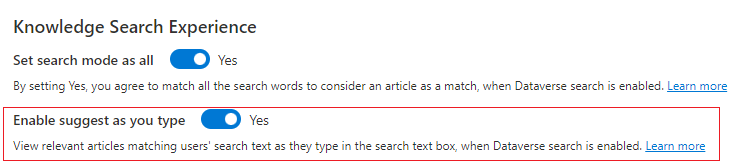
Näytä äskettäin käytetyt palvelupyyntöjen tietoartikkelit
Tietohaku näyttää äskettäin käytetyt tulokset avainsanahauista, jotka palvelun edustajat ovat tehneet eri palvelupyynnöissä aloittamatta hakua. Tämän ominaisuuden avulla asiakaspalvelijat voivat tarkistaa ja käyttää artikkeleita suoraan samankaltaisissa tapauksissa etsimättä avainsanaa uudelleen.
- Valitse Copilot-palvelun hallintakeskuksen sivustokartassa Tietämystukikokemuksessa.
- Siirry Tieto-sivun Yleiset asetukset -osaan ja valitse Hallitse. Näkyviin tulee Yleiset asetukset -sivu.
- Määritä Tietohakukokemus-osassa Näytä äskettäin käytetyt palvelupyynnöt -asetukseksi Kyllä.
- Valitse avattavasta luettelosta näytettyjen viimeksi katsottujen artikkelien määrä, jotka haluat näyttää. Voit näyttää 1–8 artikkelia.
- Valitse Tallenna.